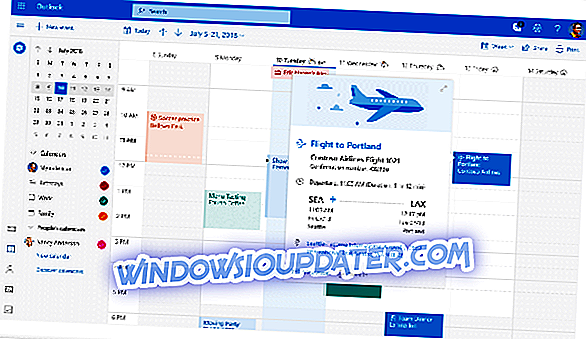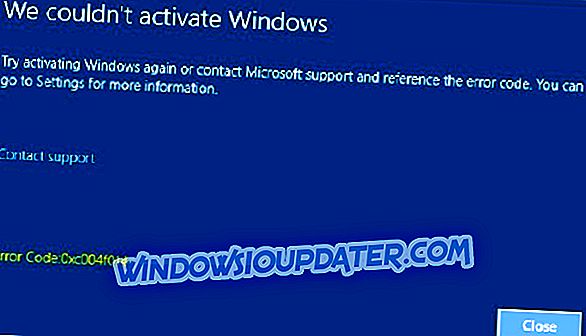Vi lever i en tid med digital speldistribution och Steam är troligtvis kungens kulle. Men eftersom spelen blir betydligt större, är det ett uppenbart steg att ta bort några titlar som du sällan spelar.
Detta betyder förstås att du måste ladda ner dem igen senare genom Steam, och om du har en datakap kan det här vara ett problem. Om inte och du är faktiskt låg i rymden på grund av att ett darn-spel tar 70 GB, så här är det säkert att avinstallera Steam-spel.
Så här tar du bort ångspel utan att förlora några framsteg
Första metoden: Använd Steam-klienten
Avinstallera spel via Steam-klienten är lika enkelt som installationen är. Du kommer fortfarande att behålla dina spara spel, men du kan lika bra säkerhetskopiera dem. Oroa dig inte för dina spel, eftersom de fortfarande är tillgängliga för nedladdning i biblioteket.
När du har raderat allt lokalt innehåll, och med tanke på hur stora moderna titlar det kommer att ge dig mycket ledigt utrymme.
Men utan vidare ado kan du här säkert avinstallera ett Steam-spel via Steam-skrivbordsklienten:
- Open Steam-klient .
- Öppna biblioteket .
- Högerklicka på spelet du vill avinstallera och välj Avinstallera från kontextmenyn.

- Bekräfta valet och du borde vara bra att gå.
Andra metoden: Prova manuellt
Å andra sidan, om du föredrar att undvika Steam-skrivbordsklient, är det inte ett alternativ att avinstallera spel från kontrollpanelen i Windows. Men eftersom de fortfarande är lagrade på din hårddisk, kan du radera dem som någon annan mapp eller fil.
Det enda värt att veta är platsen där Steam lagrar spel lokalt.
Så här kan du säkert ta bort ett Steam-spel för hand:
- Stäng spelet och Steam-klienten .
- Navigera till programfiler (lagras i Systempartitionen, vanligtvis C :).
- Öppna ånga, sedan ånganpassningar och till sist Common .

- Ta bort mappen i spelet du vill ta bort.
Och om du vill installera om det spel du har avinstallerat tidigare följer du dessa steg:
- Öppna Steam- klienten för Windows.
- Öppna biblioteket .
- Välj det spel du vill installera från ditt bibliotek . Alla köpta spel finns i listrutan till vänster.
- Klicka på spelet och klicka sedan på Installera .
- Vänta tills klienten hämtar och installerar spelet.
Alternativt kan du bara söka efter spelet i avsnittet Butik och installera det därifrån.
Det är allt. Det enda som återstår är att öppna Steam igen och fokusera på någonting annat värt att förvärva. Förhoppningsvis var detta en bra läsning och om det verkligen är fallet, berätta i kommentarfältet nedan.